Annonse
Lanseringen av Discord i 2015 rystet spillverdenen. Uenighet vokste raskt og har nå over 250 millioner brukere. År senere, etter å ha innsett at det ble trukket bak, overvurderte Steam sitt eget chatsystem for å tilby bedre vennelisteadministrasjon, forbedret stemmekvalitet, rich media chat og mer.
Men hvordan er mobilopplevelsen? Både Discord og Steam har mobilapper slik at spillere kan holde kontakten med vennene sine når du er på farten. Så i denne artikkelen sjekker vi ut Discord vs. Steam Chat for å se hvilken som er den beste appen for spillere.
Hva er uenighet og steamprat?
splid er en chat-applikasjon tilgjengelig for stasjonær og mobil. Den er spesielt rettet mot spillere og oppfordrer dem til å bli med i lokalsamfunn for å chatte med likesinnede. Disse lokalsamfunnene, eller serverne slik de er kjent, kan være basert på hva som helst - enten det er relatert til spill eller ikke.
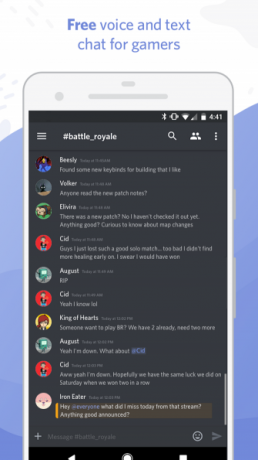


Discord tilbyr tekst, tale og videochat, og du kan snakke direkte privat med vennene dine. Det er også gratis. Selv om du kan betale for et abonnement på Discord Nitro, som tilbyr ting som video av høyere kvalitet, større opplastningsgrenser og nedlastbare spill, er det absolutt ikke en nødvendighet.
Nedlasting: Uenighet på Android | iOS
På den andre siden lanserte Valve Steam i 2003, og det er først og fremst en plattform for distribusjon av spill. Faktisk er det den mest populære online spillbutikken. I 2018 Steam Chat fikk nye funksjoner designet for å konkurrere med Discord. Som et resultat vil vi fokusere på Steam Chat, som er en spin-off mobilapp dedikert helt til vennene og chatte aspektene ved Steam. Det er helt gratis og tilbyr ingen betalt medlemskap.
Nedlasting: Steam Chat på Android | iOS

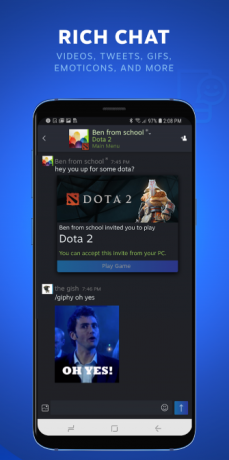

Forvirrende er det også en annen Steam-mobilapp som inkluderer venner og chat, pluss andre funksjoner som butikken og tofaktorautentisering, men den ene er mer grunnleggende. Du vil sannsynligvis oppleve at du ønsker begge deler for full Steam-opplevelse, som er irriterende.
La oss se på mobilappene for Discord og Steam Chat, se hvilke funksjoner de tilbyr, og hvilken tjeneste gjør det best.
Uenighet vs. Steam Chat: Design og grensesnitt
Både Discord og Steam Chat tilbyr moderne og brukervennlige grensesnitt. Steam Chat's er renere, men det skyldes at det er mindre funksjonsrikt enn Discord. Likevel er begge effektive.
Steam Chat består primært av tre hoveddeler: Venner, chatter og grupper, og du kan tilpasse hvilken fane appen åpnes på. Du kan legge til bestemte venner og grupper i favoritter og kategorier, noe som hjelper navigering hvis du har mange av dem. Det er også nyttige innstillinger som å kunne skjule frakoblede venner og bare laste ned medier via Wi-Fi.
Diskord tar litt lengre tid å få tak i, selv om det fremdeles er godt designet. Du kan skyve ut det venstre panelet for å veksle mellom grupper og deretter flytte mellom tekst- og talekanalene innenfor. Det er også mye tilpassing i innstillingene, som å veksle mellom et lyst og mørkt tema, endre hvilken handling som sender meldinger (noe Steam Chat overser), justering av skalering av font, og mer.
Uenighet vs. Steam Chat: Rich Media Chat
Internett-meldinger har kommet langt fra dagene med Internet Relay Chat (IRC). Selvfølgelig bruker folk fremdeles disse ordene fra gamle skolen for å kommunisere, men de liker også å sende emoji, GIF og videoer.
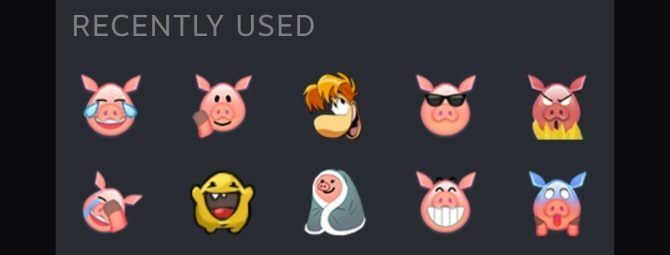
Steam Chat har en liten mengde innebygde tilpassede emoji som du kan bruke. Du kan også gjør Steam-kortene dine til emojis Gjør dine Steam-kort til det du virkelig ønskerTilbake i juni gikk Steams tradingkortsystem direkte ut for allmennheten. Selv om du overhodet ikke har noen interesse i å tilpasse profilen din eller skryte av Steam-nivået ditt, kan du oppveie spillet ditt ... Les mer , noe som er morsomt hvis du vil ha noe rundt favorittspillet ditt, men helt ærlig føles det som en unødvendig oppgave. Du kan også bruke Unicode-emoji ved å velge dem på telefonens tastatur.
Uenighet bryr seg mer om emojis. Du kan velge alle Unicode-emojiene fra klienten, men du kan også bruke hvilke som helst tilpassede emner serveradministratoren har lagt til - enten i meldingen din eller som en reaksjon plassert under andres beskjed. Hvis du har Nitro, kan du bruke emoji fra andre servere du er medlem av.
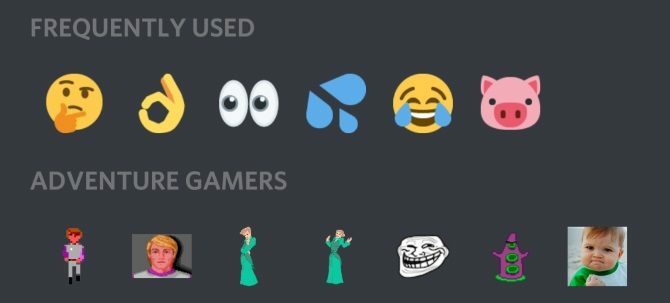
GIF-er, bilder og videoer håndteres nesten det samme på begge appene. Du kan laste dem opp direkte fra telefonen din eller lime inn en lenke for å få den innebygd i chatten. Der Discord pips Steam Chat er at førstnevnte lar deg velge GIF-er fra telefonens tastatur (hvis tilgjengelig), mens sistnevnte ikke gjør det.
Uenighet vs. Steam Chat: tale- og videosamtaler
Hvorfor skrive når du kan snakke? Discord støtter tale- og videosamtaler for en-til-en og gruppechats. Vi syntes det er jevnt og pålitelig, og det er veldig raskt og enkelt å sette i gang. Når du er i et taleanrop, kan du ha det slik at stemmen din automatisk overfører når du oppdager det eller via push-to-talk. Og den er vedvarende på enheten din, slik at du kan bla gjennom andre apper mens du fortsetter å snakke.
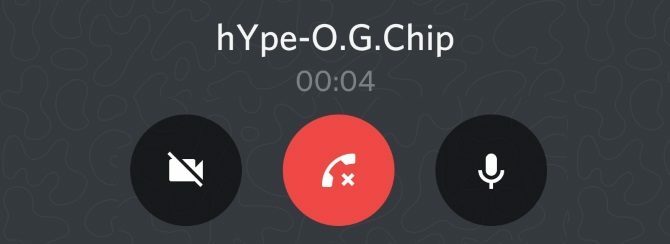
Steam Chat tilbyr ingenting av dette. Selv om desktop-versjonen av Steam har taleanrop, kan du her ikke engang få det. Hvis en venn på skrivebordet prøver å ringe deg, vil du motta en melding om at de "åpnet stemmechat", men det er ikke mulig å delta i den. Dette er selvfølgelig ikke et problem hvis du vil holde kommunikasjonen sendt til tekst, men det føles som et virkelig tilsyn for en moderne chat-app. Forhåpentligvis blir den lagt inn snart via en oppdatering.
Uenighet vs. Steam Chat: Group Management
Uenighet er veldig gruppefokusert. Ved å skyve ut venstre rute kan du flytte mellom grupper og deretter hoppe inn i tekst- eller stemmekanalene innenfor. Du kan legge til Discord-vennene dine i gruppene eller generere en tidssensitiv kobling for å invitere andre. Du kan også opprette din egen gruppe i løpet av minutter; som gruppeadministrator kan du kontrollere moderering, angi brukerroller, legge til kanaler, legge til emoji og mer.
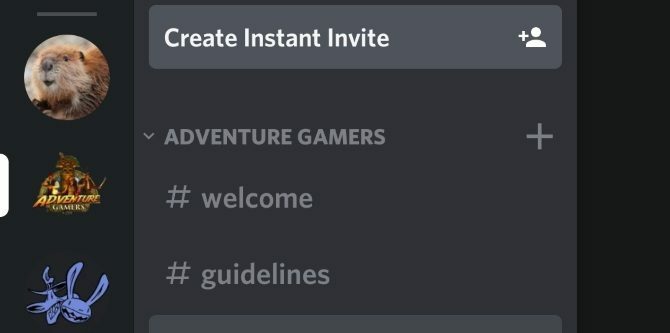
Selv om Discord desktop-appen har en gruppesøkfunksjonalitet, slik at du enkelt kan finne lokalsamfunn å være med, støtter ikke mobilappen dette ennå. Som sådan, hvis du vil være med i en annen gruppe, må du få en invitasjonslink eller finne en fra et nettsted som Discordbots.org. Det er kanskje en liten ulempe, men det ville være godt å se denne funksjonen lagt til på mobilen.
Steam Chat har to forskjellige faner for chatter og grupper. Chats er for å snakke med en enkelt person, mens Groups er for å samle venner på ett sted. Det er enkelt å opprette en gruppe. Du kan åpne en chat med noen og legge til andre direkte der. Alternativt kan du gå til Grupper-fanen og opprette en fra bunnen av. Du kan også generere invitasjonslenker som skal sendes til personer utenfor Steam Chat, og du kan også angi en utløp for den slik at den ikke misbrukes.

Den eneste ulempen er at Steam Chat ikke støtter offentlige grupper. På skrivebordet har Steam grupper for alle sine spill og de som er laget av samfunnet. De kommer med sine egne samtaler som standard. Disse gruppene er en flott måte å koble til mennesker med delte interesser, og de mest populære har over en million medlemmer. Å ikke inkludere disse på Steam Chat er et stort tilsyn.
Uenighet vs. Steam Chat: Hvilken er best?
Din beslutning om å bruke Discord eller Steam Chat kan ende opp med å stole på hvilken tjeneste de fleste av vennene dine bruker.
For pengene våre, når det gjelder spillprat på farten, er Discord den langt overlegne appen. Steam er fremdeles det største reisemålet når det gjelder kjøp av spill, men Steam Chat har ikke den samme podiumposisjonen når det gjelder å snakke om dem. Det ser ut til at Valve prøver å spille fangst, men Steam Chat-appen mangler viktige og livskvalitetsfunksjoner som Discord tilbyr. Disse inkluderer lettere medieinnlegging, tale- og videoprat og bedre gruppestøtte.
Fortsett med vår artikkel om beste spillkastere for å organisere PC-spill De 6 beste spilllanseringsprogrammer som kan lansere og organisere PC-spillHer er de beste måtene å lansere alle PC-spillene dine uten å hoppe mellom spilloppskyttere. Les mer .
Joe ble født med et tastatur i hendene og begynte umiddelbart å skrive om teknologi. Han er nå frilansskribent på heltid. Spør meg om Loom.


